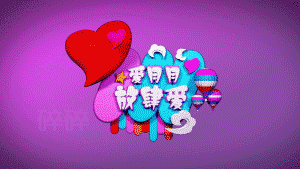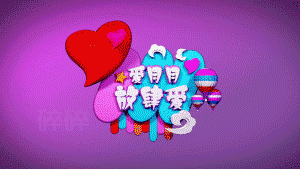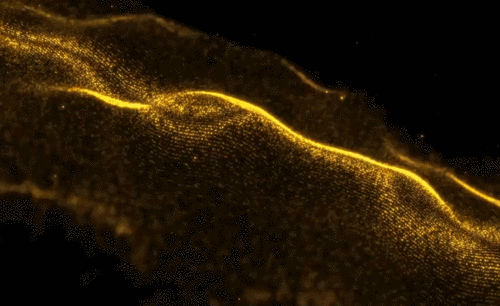ae视频黑色背景变透明的教程
发布时间:2021年03月08日 11:55
小编一直相信黑色才是永恒的颜色,是不会过时的时尚颜色,但是现在更多的朋友更喜欢<国王的新衣>,透明色,这真的是一种颜色吗?比如前段时间就有一位朋友问我,在AE中我想把黑色的视频背景变成透明色的背景,哦!朋友你看来很喜欢<国王的新衣>啊!别打,别打!好吧,言归正传,怎么用AE把黑色背景的视频变成透明背景的视频?在就跟着小编一起来学习一下吧。
1.首先,首先打开电脑中的【AE】软件。看黑色的星空背景多美!如图所示。
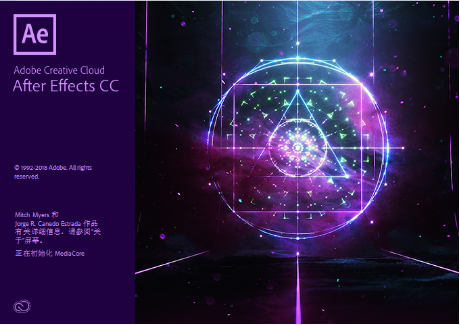
2.接着点开AE界面中的【新建合成】。如图所示。
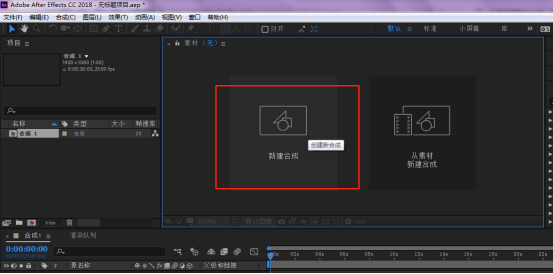
3.不用修改任何选项(当然如果说我想琢磨一下也可以)。点击确定。如图所示。
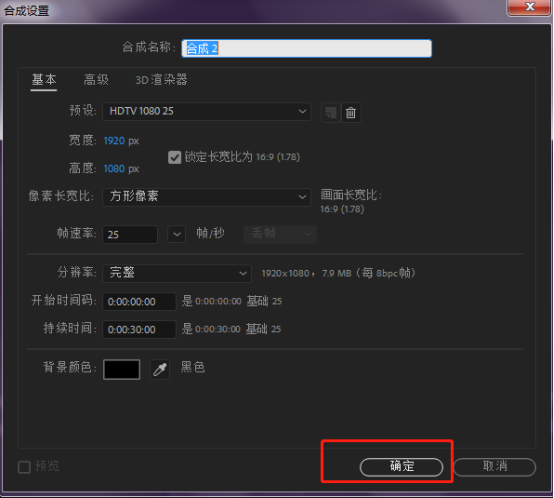
4.接着在视频素材空白处用鼠标右键单击【导入】按钮。如图所示。
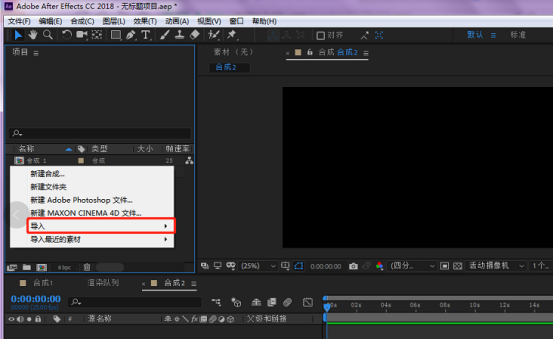
5.在出现的界面中点击右侧第一项【文件】按钮。如图所示。
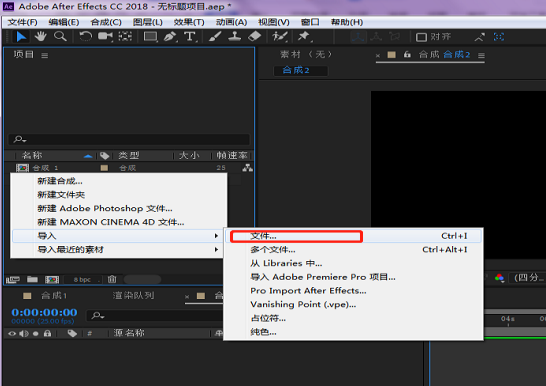
6.在出现的文件夹在选择需要处理的素材。如图所示。
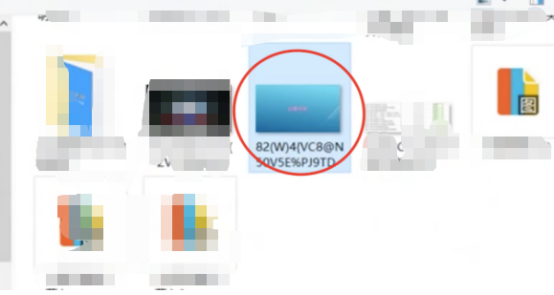
7.接着点击界面右下角的【导入】按钮。如图所示。
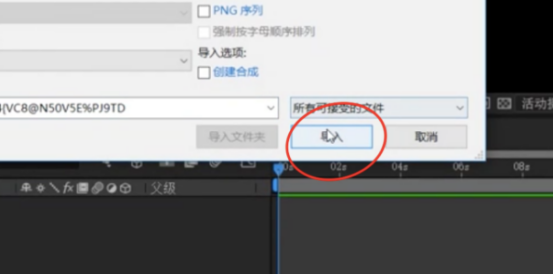
8.将素材拖入界面下方的编辑界面。如图所示。
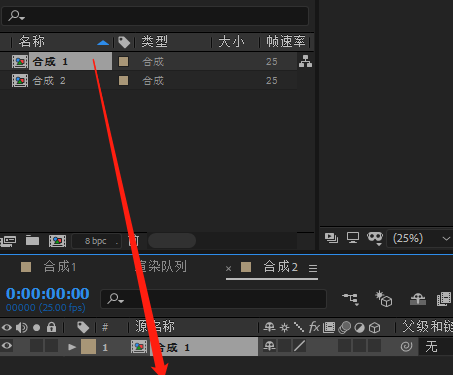
9.最后点击界面下方的【透明背景】图标即可。如图所示。
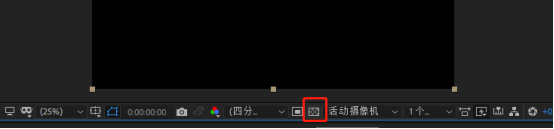
以上就是小编分享给大家的怎么用AE把黑色背景的视频变成透明背景的视频。如果还想学习其他AE知识,记得给小编留言哦~
本篇文章使用以下硬件型号:联想小新Air15;系统版本:win10;软件版本:AE2018。